So ändern Sie Mariadb -Benutzerkennwort
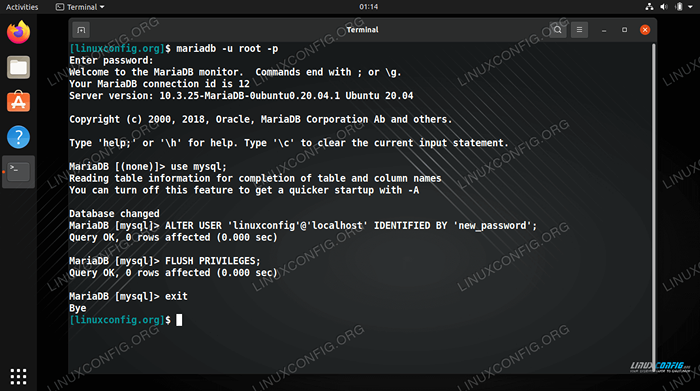
- 2740
- 456
- Miriam Bauschke
Haben Sie oder einen Ihrer Mariadb -Benutzer das Passwort für ein Mariadb -Konto vergessen? Es ist sehr einfach, ein MariADB -Benutzerkennwort unter Linux zurückzusetzen, und wir werden Ihnen die folgenden Befehle und Schritt -für -Schritt -Anweisungen anzeigen.
Das Zurücksetzen des MARIADB -Stammkennworts erfordert eine andere Reihe von Anweisungen, die wir unten abdecken. Folgen Sie je nach Konto, für das Sie das Passwort ändern müssen (einen normalen Benutzer oder ein normaler Stamm), den entsprechenden Abschnitt unten.
In diesem Tutorial lernen Sie:
- So ändern Sie Mariadb -Benutzerkennwort
- So ändern Sie das Mariadb -Root -Passwort
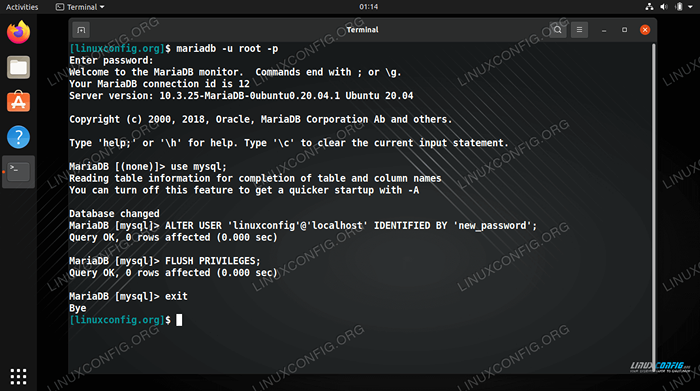 Ändern des Mariadb -Benutzerkennworts
Ändern des Mariadb -Benutzerkennworts | Kategorie | Anforderungen, Konventionen oder Softwareversion verwendet |
|---|---|
| System | Jede Linux -Distribution |
| Software | Mariadb |
| Andere | Privilegierter Zugriff auf Ihr Linux -System als Root oder über die sudo Befehl. |
| Konventionen | # - erfordert, dass gegebene Linux -Befehle mit Root -Berechtigungen entweder direkt als Stammbenutzer oder mit Verwendung von ausgeführt werden können sudo Befehl$ - Erfordert, dass die angegebenen Linux-Befehle als regelmäßiger nicht privilegierter Benutzer ausgeführt werden können |
Ändern Sie das Mariadb -Benutzerkennwort
Öffnen Sie ein Befehlszeilenterminal auf Ihrem Computer und führen Sie die folgenden Schritte aus, um das Passwort in ein normales MariADB -Benutzerkonto zu ändern (nicht Root).
- Melden Sie sich zunächst in Mariadb als Stammbenutzer an.
$ mariadb -u root -p
- Als nächstes wechseln Sie zur
MysqlDatenbank.Mariadb [(keine)]> Verwenden Sie MySQL;
- Wechseln Sie das Kennwort des Benutzers mithilfe der folgenden Syntax (ersetzen Sie bei Bedarf die Werte).
Mariadb [MySQL]> änderer user 'user'@'localhost' durch 'new_password' identifiziert;
- Zuletzt Flush -Privilegien und beenden Sie Mariadb.
Mariadb [MySQL]> Flush -Privilegien; Mariadb [MySQL]> Beenden
Das ist alles dazu. Stellen Sie sicher, dass die Änderungen gearbeitet haben, indem Sie versuchen, sich mit dem neuen Passwort von Ihrer Shell anzumelden.
$ mariadb -u username -p
Ändern Sie das Mariadb -Root -Passwort
Der Vorgang zum Ändern des Stammkennworts in MariadB ist etwas mehr involviert. Mit den folgenden Schritt -für -Schritt -Anweisungen können Sie das Passwort ändern oder zurücksetzen, falls Sie es vergessen haben.
- Beginnen wir damit, die derzeit ausgeführte Mariadb -Datenbank zu stoppen.
$ sudo systemctl stoppen mariadb
- Starten Sie den Datenbankprozess erneut, diesmal jedoch mit dem
--Den Grant-Tabellen überspringenOption, mit der wir eine Verbindung zur Datenbank herstellen können, ohne ein Passwort zu benötigen. Der&Sagt Linux nur, den Prozess zu erhalten. Alternativ können Sie das Ampersand weglassen und für die nächsten Schritte ein neues Terminalfenster öffnen.$ sudo mysqld_safe--skip-grant-Tabellen--skip-networking &
- Melden Sie sich bei Mariadb als Wurzel an. Sie werden nicht nach einem Passwort gefragt.
$ mariadb -u root
- Spülenrecherchen und dann das Stammkennwort mit dem folgenden Befehl ändern. Ersetzen Sie unser Passwortbeispiel durch alles, was Ihr Passwort sein soll.
Mariadb [(keine)]> Flush -Privilegien; Mariadb [(keine)]> user user 'root'@'localhost' identifiziert durch 'new_password_here'; Mariadb [(keine)]>
- Beenden Sie den aktuellen MySQLD -Prozess anmutig und starten Sie dann Ihren Mariadb -Server wieder auf.
$ sudo pkill mysqld $ sudo systemctl starten mariadb
- Um alles funktioniert zu überprüfen.
$ mariadb -u root -p
Gedanken schließen
In diesem Handbuch haben wir gesehen. Wir haben auch festgestellt. Wenn Sie das Passwort erneut vergessen, wissen Sie, wo Sie diesen Leitfaden finden können.
Verwandte Linux -Tutorials:
- Dinge zu installieren auf Ubuntu 20.04
- Dinge zu tun nach der Installation Ubuntu 20.04 fokale Fossa Linux
- So setzen Sie das Passwort auf Almalinux zurück
- Eine Einführung in Linux -Automatisierung, Tools und Techniken
- So entfernen Sie Bloatware von Ihrem Samsung Android Mobile…
- Ubuntu 20.04 Tricks und Dinge, die Sie vielleicht nicht wissen
- Mint 20: Besser als Ubuntu und Microsoft Windows?
- Wie man Kali Linux und Windows 10 Dual -Boot -Start hat
- Umgang mit Benutzereingaben in Bash -Skripten
- Ubuntu 20.04 Leitfaden
- « So bieten Sie den Benutzer Root -Berechtigungen auf Kali Linux
- So löschen Sie den Benutzer auf Ubuntu »

